查看托管设备
您可以查看网络中所有托管设备的详细信息,例如作系统、平台、IP 地址、许可证和连接状态。设备信息显示在表格中。此时还会显示非托管设备,但没有状态和一些其他信息。
您还可以从“网络监视”工作区通过“节点列表”查看处于托管状态的设备(请参阅 查看节点列表)。如果网络是记录系统,则可以将托管设备与 Junos Space 平台数据库重新同步(请参阅 将托管设备与网络重新同步)。
当 Junos Space 网络管理平台是记录系统时,不会发生手动和自动重新同步。请参阅 Junos Space 中的记录系统概述。
要查看托管设备的配置和运行时信息,请执行以下作:
- 在 网络管理平台 UI 上,选择 “设备”>“设备管理”。
此时将显示“设备管理”页面。
图 1 显示了 Device Management 页面。
图 1:设备管理页面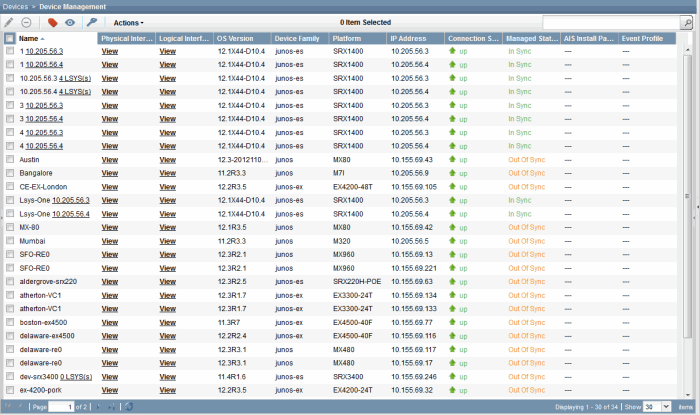
清单页面上显示的字段见 表 1 。在表中,字段名称旁边的星号表示默认情况下不显示该字段。
表 1:设备管理表中的字段 田
描述
名字
存储在 Junos Space Platform 数据库中的设备名称
设备别名
设备的“设备别名”自定义标签的值。默认情况下,此字段不会显示在页面上。(如果未添加设备别名自定义标签,或者未为设备的设备别名自定义标签分配任何值,则此字段为空。
IP地址
设备的 IPv4 或 IPv6 地址
序号
设备机箱的序列号 (对于非托管设备,此字段显示“未知”。)
连接状态
设备在 Junos Space 平台中的连接状态。在网络作为记录系统 (NSOR) 和 Junos Space 作为记录系统 (SSOR) 模式中显示不同的值。
-
Up - 设备已连接到 Junos Space 平台。
当连接状态为启动时,在 NSOR 模式下,托管状态为“不同步”、“正在同步”、“同步”或“同步失败”。
在 SSOR 模式下,状态为“正在同步”、“设备已更改”、“空间已更改”、“均已更改”或“未知”(通常表示正在连接)。
-
Down — 设备未连接到 Junos Space 平台。
当“连接”状态为“关闭”时,托管状态为“无”或“正在连接”。
注意:View Action提供指向一组补救措施或快速帮助选项的超链接,以恢复连接。
-
不适用 — 设备处于非托管状态。
管理状态
Junos Space 平台中受管理设备的当前状态:
-
连接 — Junos Space 平台已发送连接远程过程调用 (RPC),正在等待来自设备的第一个连接。
注意:View Action提供指向一组补救措施或快速帮助选项的超链接,以便在连接时间比平时长时恢复设备的状态。
-
同步 - 同步作已成功完成;Junos Space 平台和设备可相互同步。
-
无 - 已发现设备,但 Junos Space 平台尚未发送连接 RPC。
注意:View Action提供指向一组补救措施或快速帮助选项的超链接,以便在设备的连接状态为“关闭”时恢复设备的状态。
-
不同步 — 在 NSOR 模式下,设备已连接到 Junos Space 平台,但尚未启动同步作,或者检测到设备上的带外配置更改,并且自动重新同步被禁用或尚未启动。
-
设备已更改 — 在 SSOR 模式下,设备 CLI 对设备配置进行了更改。
-
空间已更改 — 在 SSOR 模式下,Junos Space 平台中的设备配置发生了更改。
-
空间和设备已更改 — 在 SSOR 模式下,设备 CLI 和 Junos Space 平台对设备配置进行了更改。自动和手动重新同步都不可用。
-
同步 — 由于设备发现、手动重新同步作或自动重新同步作,同步作已启动。
-
同步失败 - 同步作失败。
注意:View Action提供指向一组补救措施或快速帮助选项的超链接,用于在连接状态为“打开”或“故障”时恢复设备的状态。
-
重新激活失败 — 设备的重新激活作失败。
注意:View Action提供指向一组补救措施或快速帮助选项的超链接,以便在重新激活失败时恢复设备的状态。
-
非托管 — 设备处于非托管状态。
-
建模 - 对设备进行建模。
-
等待部署 - 建模设备无法访问,需要激活。
平台
设备的型号 (对于非托管设备,将通过 SNMP 发现平台详细信息。如果无法发现平台详细信息,则字段将显示“未知”。
作系统版本
设备上运行的作系统固件版本(对于非托管设备,此字段显示“未知”。
架构版本
Junos Space 平台用于此设备的 DMI 架构版本(对于非托管设备,此字段显示“未知”。请参阅 DMI 架构管理概述。
物理接口
链接到设备的物理接口视图(字段显示非受管设备的不适用。)
逻辑接口
链接到设备的逻辑接口视图(对于非受管设备,字段显示不适用。
设备系列
所选设备的设备系列 (对于非托管设备,这与您提供的供应商名称相同。如果未提供供应商名称,且 SNMP 未使用或出现故障,则字段显示“未知”。
配置状态
设备配置的当前状态:
-
不适用 – 未对配置进行任何更改。这是默认状态。
-
已创建 – 对 Junos Space 平台中的设备配置进行了更改。
-
已批准 – 设备配置已批准。
-
已拒绝 – 设备配置被拒绝。
上次重新启动时间
上次手动重新启动设备(即设备状态从“向下”变为“向上”)或从 Junos Space 平台重新启动的日期和时间
供应商
设备供应商名称 (对于非托管设备,如果未提供供应商名称且无法通过 SNMP 发现,则字段显示“未知”。
身份验证状态
-
基于密钥 - 身份验证密钥已成功上传。
-
基于凭据 - 未尝试密钥上传;使用您的凭据登录此设备。
-
基于密钥 - 未验证 - 设备上的新指纹不会在 Junos Space Platform 数据库中更新。
-
密钥冲突 - 未验证 - 密钥上传不成功;设备上的新指纹不会在 Junos Space 平台数据库中更新。
-
基于凭据 - 未验证 - 设备上的新指纹不会在 Junos Space 平台数据库中更新。
-
密钥冲突 — 设备不可用;密钥上传失败。
-
指纹冲突 — 存储在 Junos Space 平台数据库中的指纹与设备上的指纹不同。
-
不适用 — 设备处于非托管状态。
聚合设备
聚合设备模式:单宿主或多宿主
卫星设备(数量)
连接到聚合设备的卫星设备数
连接类型
-
可访问设备启动 — 这是来自内部设备的设备启动的连接(没有 NAT 服务器来路由连接),并且设备是可访问的。
-
可访问设备启动 - 外部 — 这是来自外部设备的设备启动的连接(NAT 服务器路由连接),并且设备可访问。
-
Junos Space initiated—这是由 Junos Space 发起的到内部设备的连接(没有 NAT 服务器来路由连接)。
-
Junos Space 发起 - 外部 — 这是由 Junos Space 发起的到外部设备的连接(NAT 服务器路由连接),并且可以访问该设备。
-
建模 — 这是设备启动的连接,设备无法访问。
设备网络
设备是否通过 NAT 服务器连接到 Junos Space 平台
-
内部 — 设备直接连接到 Junos Space 平台,即不使用 NAT 服务器
-
外部 — NAT 服务器将连接路由到 Junos Space Platfom
-
- (可选)将鼠标悬停在要排序的数据的列标题上,然后单击向下箭头,对表进行排序。选择“升序排序”或“降序排序”。
- (可选)显示不在默认表格视图中的列,或隐藏列,如下所示:
-
将鼠标悬停在任何列标题上,然后单击向下箭头。
-
从菜单中选择 列 。
-
针对要查看的列选中复选框。针对要隐藏的列清除复选框。
-
- (可选)按如下方式查看有关设备的信息:
-
要限制设备的显示,请在“搜索”字段中输入一个或多个字符的搜索条件,然后按 Enter。
所有符合搜索条件的设备都会显示在主显示区域中。
-
若要查看设备的硬件清单,请选择设备相对的行,然后从“作”菜单中选择 “设备清单”>“查看物理清单 ”。或者,右键单击设备名称,然后选择 “设备清单”>“查看物理库存”。
-
要查看设备的物理或逻辑接口,请单击设备相应列和行中的 “查看 ”链接。
要查看多个设备的物理或逻辑接口,请选择所需的设备,右键单击并选择 设备清单>查看逻辑接口。
“查看逻辑接口”(View Logical Interfaces) 页面将显示所选设备的逻辑接口列表。
-
变更历史表
是否支持某项功能取决于您使用的平台和版本。使用 功能浏览器 查看您使用的平台是否支持某项功能。
